
V prejšnjem članku Z njimi sem se pogovarjal o načinu, kako lahko varnostno kopiramo svoje konfiguracije naših Namizno okolje LXDENo, zdaj so na vrsti tisti, ki so uporabniki XFCE.
Čeprav obstajajo orodja, ki lahko avtomatizirajo postopek, mnogi izmed njih, če ne večina, običajno izvedejo popolno varnostno kopijo, ki ni vedno najboljše, če želimo samo varnostno kopirati nekatere stvari.
Pri teh programih je dobro to, da vam mnogi omogočajo, da izberete, kaj želite varnostno kopirati, čeprav na žalost vedno nekaj manjka.
Čeprav Namizno okolje XFCE uporablja veliko orodij in tehnologij Nastavitev Dconf ni mogoče hitro izvoziti za preprosto rešitev za varnostno kopiranje.
Za tiste, ki želijo ustvariti varnostno kopijo za to namizno okolje, jo bodo morali ustvariti z datotečnim sistemom.
Če želite ustvariti bakterijo XFCE, stisnite in shranite datoteke s kritičnega namizja v mapo ~ /.config.
Ustvarjanje varnostne kopije XFCE
Upoštevati morajo, da bo varnostno kopiranje vsega v konfiguracijski mapi zavzelo veliko več prostora kot preprosto varnostno kopiranje datotek.
Za to bomo odprli terminal in v njem izvedli naslednji ukaz:
tar -czvf full-backup.tar.gz ~/.config
To lahko traja nekaj časa, odvisno od količine informacij, ki jih vsebuje vaša mapa.
Po končanem postopku bodo že imeli datoteko tar, ki jo lahko shranijo, premaknejo ali karkoli že imajo v mislih.
Kot alternativo imamo možnost izdelave varnostne kopije datotek XFCE. Za začetek postopka v terminalu bomo izvedli naslednje ukaze.
mkdir -p ~/Desktop/xfce-desktop-backup
mkdir -p ~/Desktop/xfce-desktop-backup/thunar
mkdir -p ~/Desktop/xfce-desktop-backup/xfce-settings
cp -R ~/.config/Thunar/ ~/
cp -R ~/.config/xfce4/ ~/
mv ~/xfce4 ~/Desktop/xfce-desktop-backup/xfce-settings
mv ~/Thunar ~/Desktop/xfce-desktop-backup/xfce-settings
za v primeru uporabnikov Xubuntuja bodo morali izvesti nekaj dejanj dodatni med njimi so kopiranje mape Xubuntu v konfiguracijski imenik.
mkdir -p ~ / Desktop / xfce-desktop-backup / xubuntu-settings
cp -R ~ / .config / xubunu ~ ~ /
mv xubuntu ~ / Desktop / xfce-desktop-backup / xubuntu-settings
Ya če imamo vse na svojem mestu, bomo preprosto izvedli naslednji ukaz za ustvarjanje stisnjene datoteke z vsemi podatki:
tar -czvf xfce4-backup.tar.gz ~/Desktop/xfce-desktop-backup
Varnostno kopirajte teme in ikone
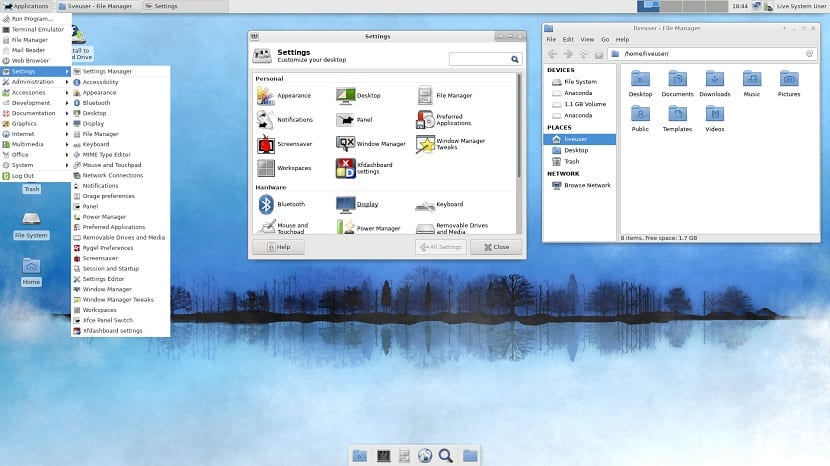
Kako naj vedo tudi onin del konfiguracij in vizualni vidiki namiznega okolja so teme in ikone, tako da lahko naredimo varnostno kopijo teh na naslednji način.
Morali bi vedeti, da obstajata dve možni poti, kjer sta shranjeni, pri čemer je najpogostejša tista v mapi »/ usr« v korenu datotečnega sistema. Druga lokacija, ki jo običajno ima, je v osebni mapi v "/ home".
Dovolj je, da poiščejo mape in vsebujejo mape, ki jih bodo varnostno kopirali.
/ usr / deljenje / ikone y / usr / share / themes o en ~ / .icons y ~.
Ya če poznate pot, do katere so shranjene vaše ikone in teme, samo izvedite naslednji ukaz zamenjava "poti" s potjo, kjer ste shranili, kaj boste varnostno kopirali:
tar -cvpf bakcup-iconos.tar.gz ruta
tar -cvpf bakcup-themes.tar.gz ruta
Zdaj, ko so vse teme in ikone po meri v datotekah TarGZ, je varnostno kopiranje končano in stisnjene datoteke lahko shranite v oblak, USB na drugi trdi disk ali karkoli že imate z njimi.
Ko je varnostno kopiranje končano, lahko spremenite sistem, prenesete konfiguracijo na drug računalnik, ga delite z drugimi ali kar koli želite.
Kako obnoviti bakterijo XFCE?
Če želite podatke obnoviti preprosto s terminala izvedli bomo naslednje ukaze:
tar -xzvf full-backup.tar.gz -C ~/
O v primeru samo obnovitve XFCE:
tar -xzvf xfce4-backup.tar.gz -C ~/
cd xfce-desktop-backup/xfce-settings
mv * ~/.config
cd xfce-desktop-backup/thunar
mv * ~/.config
Y končno za teme in ikone z:
tar -xzvf icons-backup.tar.gz -C ~/
tar -xzvf themes-backup.tar.gz -C ~/
sudo tar -xzvf icons-backup.tar.gz -C /usr/share/
sudo tar -xzvf themes-backup.tar.gz -C /usr/share/
Predobro, uporabljam MX Linux, ki ima svoje orodje za ustvarjanje varnostne kopije ISO po meri. Uporabite namizje XFCE. V drugih distribucijah, ki izhajajo iz Ubuntuja, je mogoče uporabiti Pinguy Builder, odlično deluje tudi za ustvarjanje varnostnih kopij ISO slik. Do nedavnega sem ga uporabljal v Xubuntu 18.04, vendar sem šel na MX Linux 17.1, spektakularen, ima veliko drugih orodij za uporabnika in temelji tudi na DEBIAN Stable.
Res je, uporabljam tudi nameščen mx16 ZA SERVER ... vendar delim, kako stabilna in lahka ter robustna je ta distro, toda vredno je vedeti, da poznam strukturo XFCE. hvala za ta članek.